U深度快速给电脑分区的方法教程
什么是硬盘分区?怎样使用u盘给硬盘分区?如何使用u深度u盘启动盘制作工具制作好的u盘启动盘给全新的硬盘分区?通过以下所介绍的u盘为硬盘分区的教程,教您使用u深度启动u盘怎么给硬盘分区,让您体验到u深度u盘启动盘所带来的强大功能。
U深度U盘启动盘电脑快速分区的方法:
准备好一个已经制作好的u深度u盘启动盘,之后将u盘启动盘插入到需要硬盘分区的电脑上,重新启动电脑,在出现电脑开机画面时,使用启动快捷键引导u盘启动,进入到u深度u盘启动主菜单界面,之后将光标移动到“【03】运行U深度Win03PE2013增强版”选项并按下回车键确认,如下图所示:
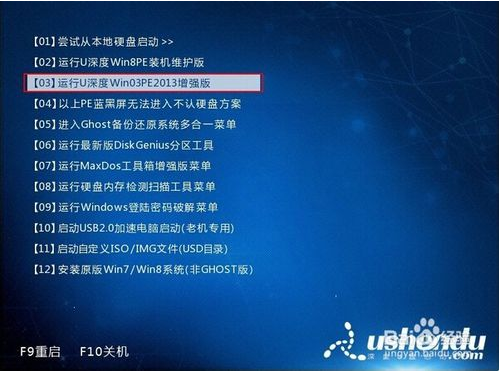
进入winpe系统后,打开桌面上的分区工具Diskgenius,在打开的工具窗口中找到快速分区选项并使用鼠标左键打开,如下图所示:

接下来弹出的快速分区窗口中,我们可以在分区数目中选择硬盘分区个数,在高级设置中可以调整所划分的每个硬盘分区大小,将下方“对齐分区到此扇区数的整倍数”勾选去除(固态硬盘用户请勾选此选项),一切选择完毕后按下确定即可,如下图所示:
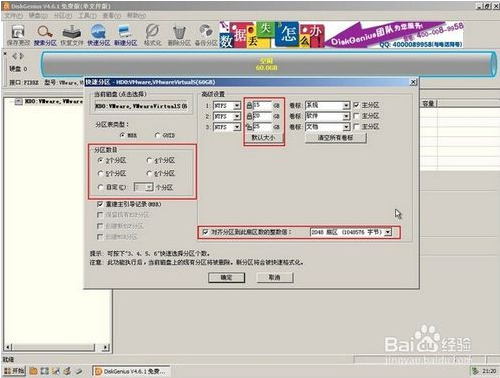
随后分区工具diskgenius开始为我们所设定好的参数执行硬盘分区的工作,如下图所示为硬盘分区的执行过程:

硬盘分区完成后,分区工具会自动为所划分出来的每一个硬盘分区分配盘符标识,我们等待盘符分配完成即可,如下图所示:

以上介绍的内容就是关于U深度电脑硬盘快速分区的具体操作过程,不知道大家学会了没有,如果你也遇到了这样的问题的话可以按照小编介绍的方法自己动手操作设置,希望可以帮助大家解决问题,谢谢!!!了解更多的教程资讯请关注我们系统天地网站~~~~









 苏公网安备32032202000432
苏公网安备32032202000432